Come cancellare i dati su iPhone nel 2022
Vuoi cancellare i dati su iPhone? Forse hai intenzione di vendere il tuo iPhone o vuoi semplicemente ricominciare da capo. Qualunque sia la ragione, ci sono svariati modi per cancellare tutti i dati sul tuo iPhone.
In questo articolo, ti mostrerò come farlo cancellare i dati sul tuo iPhone in quattro modi: utilizzando il ripristino delle impostazioni di fabbrica, iTunes, iCloud e Umate Pro.
Contenuti
Quattro modi per cancellare i dati su iPhone
Prima di iniziare, è importante notare che quando cancelli i dati sul tuo iPhone, in genere c’è nessun modo per recuperarlo.
Quindi, se hai dati o file importanti che desideri conservare, assicurati di farlo esegui il backup prima di procedere. Una delle migliori app per farlo è iTransor, che può eseguire il backup e il ripristino di oltre 18 tipi di dati, come messaggi e contatti, dal tuo iPhone senza iTunes o iCloud.
Costa $ 39.95 per 5 dispositivi iOS per 1 anno e $ 49.95 per 10 dispositivi iOS per 1 anno.
Detto questo, passiamo ai metodi per cancellare i dati su iPhone!
Utilizzando il ripristino delle impostazioni di fabbrica
Il modo più rapido e semplice per cancellare i dati sul tuo iPhone è utilizzare la funzione di ripristino delle impostazioni di fabbrica. Quando ripristini le impostazioni di fabbrica di iPhone, lo farai cancellare tutto il contenuto e le impostazioni e ripristinarlo alle impostazioni predefinite di fabbrica.
Ecco come farlo:
- Vai Impostazioni profilo app e fare clic Generale.

- Scorri verso il basso e fai clic Trasferisci o ripristina iPhone.

- Ci sono due opzioni qui, Ripristina e cancella tutto il contenuto e le impostazioni Fare clic su Cancella contenuto e impostazioni se vuoi ripristinare completamente l’iPhone. Questo cancellerà i dati dell’iPhone e li riporterà al suo stato originale come se fosse appena uscito dalla scatola. Tuttavia, manterrà la versione del firmware e gli aggiornamenti software del telefono.

- Il tuo iPhone mostrerà i tuoi dettagli in modo che tu possa ricontrollare. Clic Continua per ripristinare il tuo iPhone.

Ecco un video dettagliato del supporto Apple che mostra come è fatto:
Utilizzando iCloud
Un altro modo per cancellare file e dati di iPhone è usa iCloud. iCloud è il servizio di archiviazione cloud nativo per iPhone che si trova sui dispositivi Apple. Ti consente di archiviare dati come foto, video e musica nel cloud. Questi dati si sincronizzano su tutti i tuoi dispositivi Apple.
Tutti i dispositivi Apple sono dotati di a 5 GB gratuiti di spazio di archiviazione iCloud, ma puoi sempre passare a un piano a pagamento se hai bisogno di più spazio di archiviazione. Gli aggiornamenti costano $ 0.99 al mese per 50 GB, $ 2.99 al mese per 200 GB e $ 9.99 al mese per 2 TB.
L’eliminazione di iCloud eliminerà tutti i dati che hai su di esso.
1. Vai a privacy.apple.com. Puoi farlo sul tuo telefono o sul tuo desktop.
2. Ti verrà chiesto di farlo Accedi al tuo account. Inserisci il tuo indirizzo e-mail e la password dell’ID Apple.

3. Clic Consentire quando ti chiede di confermare l’accesso.

4. Inserisci il codice per l’autenticazione a due fattori.

5. Una volta entrato, vedrai varie opzioni in Gestisci i tuoi dati. In fondo, vedrai l’opzione per eliminare il tuo account. Clic ‘Richiesta di eliminare il tuo account’.

6. La pagina successiva mostrerà a lunga lista di promemoria. Apple vuole assicurarsi che tu conosca i rischi dell’eliminazione del tuo account. Devi anche far loro sapere perché vuoi eliminare il tuo account.

7. Una volta che hai finito di leggere, seleziona un motivo per la cancellazione dell’account e fare clic su Continua.

Questo cancellerà tutti i dati associati al tuo account iCloud dal tuo iPhone. Ancora, la cancellazione è definitiva, quindi assicurati di aver eseguito il backup del dispositivo prima di eseguire questa procedura.
Utilizzando iTunes
iTunes è di Apple software ufficiale per la gestione del tuo iPhone. Puoi usarlo per sincronizzare musica, video e altri dati sul tuo iPhone.
iTunes è anche un ottimo modo per cancellare file e dati dell’iPhone senza la password dell’ID Apple. Per non parlare del fatto che è relativamente semplice da fare.
Basta seguire questi passaggi:
1. Avvia iTunes e collega il tuo iPhone usando il cavo corretto.
2. Il icona del telefono dovrebbe apparire nell’angolo in alto a sinistra della finestra. Cliccalo.

3. Quindi, fare clic su Ripristina l’opzione iPhone dal lato giusto.

4. Apparirà una finestra pop-up che ti chiederà se vuoi eseguire prima il backup del telefono prima di resettarlo. Se non hai ancora eseguito un backup, potrebbe essere una buona idea eseguire prima il backup del dispositivo. Se vuoi semplicemente procedere al ripristino, fai semplicemente clic su Non eseguire il backup.

5. iTunes ti chiederà conferma. Clic Ripristinare.

6. Aspetta iTunes per completare il ripristino del telefono.

6. Una volta terminato il processo, il tuo iPhone lo farà ora essere cancellato e ripristinato alle sue impostazioni di fabbrica.
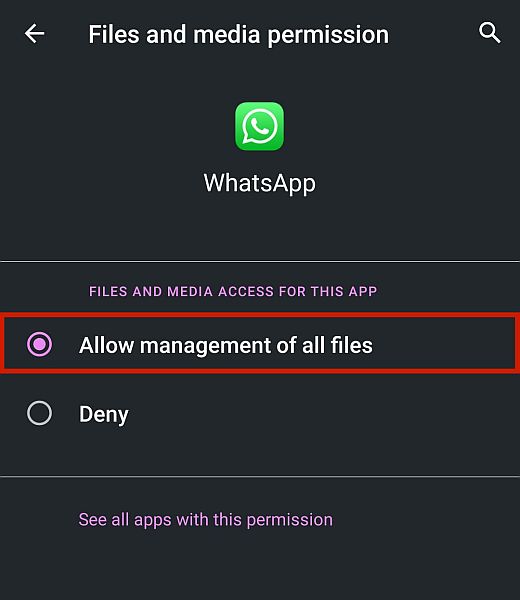
Utilizzo di Umate Pro
Se desideri una soluzione più completa per cancellare definitivamente i dati sul tuo iPhone, ti consigliamo di utilizzare Umate Pro. Questo è un gomma dati professionale per iPhone che può cancellare completamente tutti i dati dal tuo iPhone.
Può anche cancellare i file eliminati in precedenza, così come qualsiasi altro dati nascosti o crittografati. Questo lo rende una soluzione ideale per coloro che stanno cercando di vendere il proprio iPhone.

Umate Pro ha anche altre funzionalità, come il capacità di comprimere ed eliminare le foto, nonché i dati delle app.
App come Facebook e WhatsApp spesso lasciano molti dati, anche dopo che li hai eliminati. Umate Pro può aiutarti ripulire questi dati a liberare più spazio sul telefono senza eliminare qualcosa di importante.
Inoltre, Umate Pro dispone di a eliminazione speciale a tre livelli opzione.
- L’eliminazione di basso livello significa che i tuoi dati saranno rimosso dal tuo dispositivo, e il suo due volte più veloce come gli altri livelli di rilevamento.
- L’eliminazione di livello medio significa il tuo i file verranno sovrascritti in modo che, anche se vengono recuperati, non conterranno le stesse informazioni dei file originali.
- L’eliminazione di alto livello garantirà che anche il tuo informazione sensibile come saranno gli accessi bancari completamente irrecuperabile dal tuo telefono.
Come puoi vedere, i livelli di eliminazione più elevati lo rendono estremamente conveniente se sei sicuro al 100% di voler distruggere tutti i tuoi dati per sempre – lo svantaggio è che non puoi riaverlo indietro, qualunque cosa accada, quindi assicurati di eseguire il backup di tutto ciò che è importante.
Umate Pro costa $ 29.95 per una singola licenza e $ 39.95 per una licenza famiglia, che può essere utilizzata su un massimo di 5 dispositivi. È disponibile anche una prova gratuita se vuoi provarlo prima.
Ecco come utilizzare Umate Pro per cancellare i dati dell’iPhone:
1. Lancia Umate Pro e collega il tuo iPhone al computer.
2. Una volta connesso, assicurati di essere sul ‘Cancella tutti i dati’ linguetta a lato.
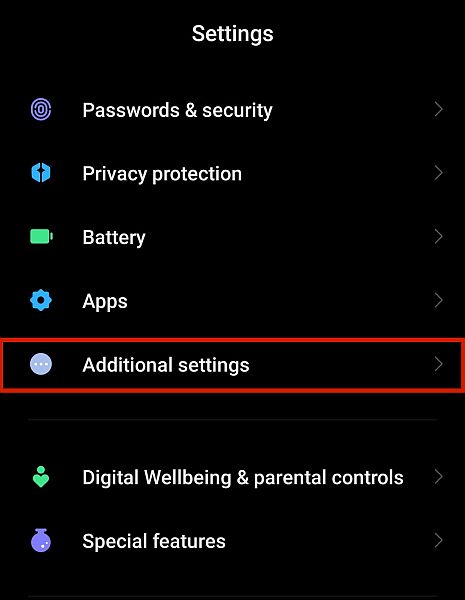
3. Quindi, tocca Cancellare.
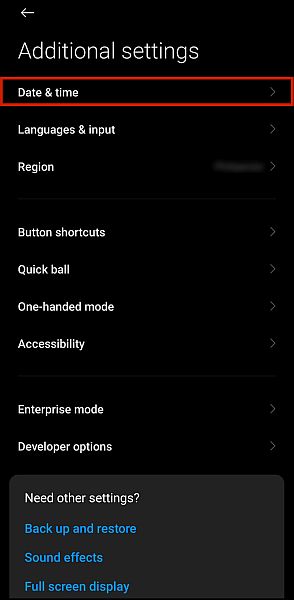
4. Come accennato in precedenza, puoi modificare il livello di sicurezza del tuo processo di eliminazione.
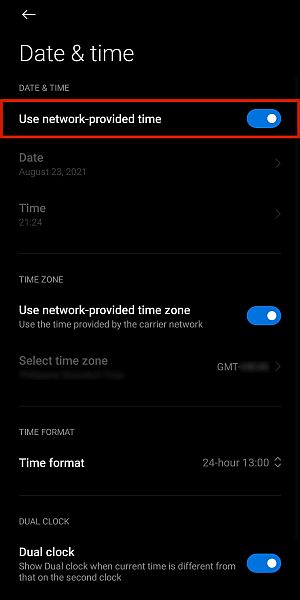
5. Scegli quello con cui ti senti più a tuo agio e fare clic su OK.
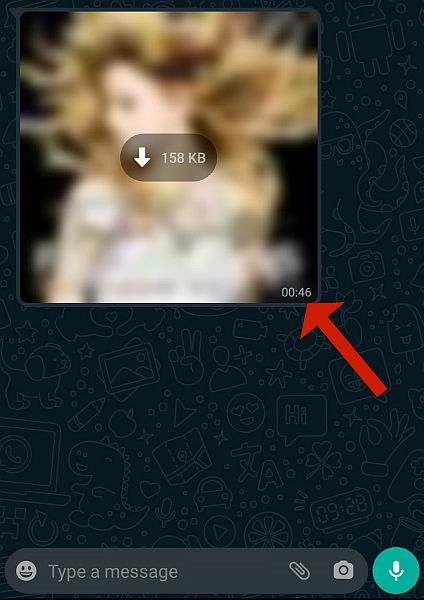
6. Digita elimina per confermare la tua decisione e fare clic su Cancella ora. Una volta fatto, tutti i dati sul tuo iPhone verranno cancellati.
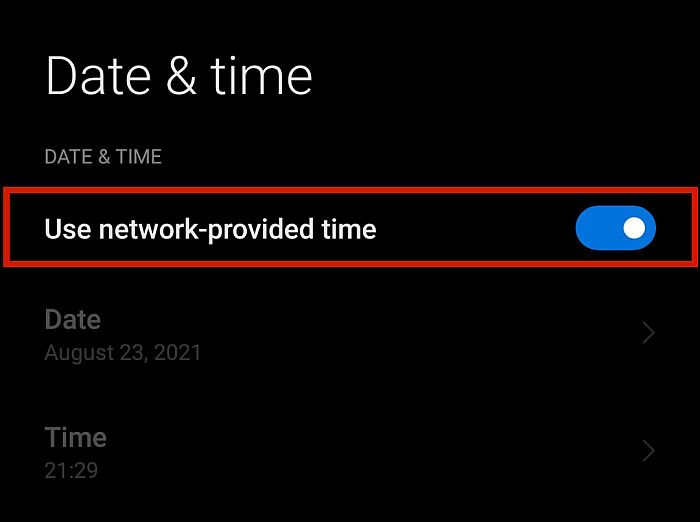
Pensi che ti potrebbe piacere Umate Pro? Puoi trovarlo qui!
FAQ
Cancellare iPhone rimuove iCloud?
La cancellazione di iPhone rimuove iCloud dal tuo telefono, ma non cancella i dati associati al tuo account. Le tue foto, contatti, messaggi e altri dati caricati su iCloud saranno completamente al sicuro a meno che non li cancelli direttamente da iCloud.
Cancella iPhone elimina tutto?
Cancella iPhone cancella tutto. Ciò significa che tutti i dati sul dispositivo, come messaggi, contatti, foto, video, note e molte altre cose, saranno persi. Ecco perché è importante eseguire il backup prima di cancellare.
Come posso eliminare completamente i dati dal mio iPhone?
Il modo migliore per eliminare completamente i dati dal tuo iPhone è farlo usa una gomma per dati come Umate Pro. Questo cancellerà completamente tutti i dati dal tuo iPhone, inclusi i dati nascosti o crittografati.
Cancellare i dati dell’iPhone: in conclusione
Come puoi vedere, cancellare i dati del tuo iPhone non è affatto difficile. In questo articolo, ho presentato quattro modi in cui puoi farlo: ripristinare il tuo iPhone alle impostazioni di fabbrica, utilizzare iTunes per ripristinare il telefono, cancellare il tuo account iCloud e utilizzare Umate Pro.
Se vuoi una soluzione più completa, ti consiglio di usare Umate Pro. Questa è una gomma da cancellare professionale per iPhone in grado di rimuovere tutte le tracce dei tuoi file eliminati, assicurandosi che tu lo sia completamente al sicuro da potenziali problemi lungo la strada.
Ti è piaciuto questo articolo? Avete domande? Fammi sapere qui sotto!
ultimi articoli